Como mesclar vários arquivos MP4 sem perder a qualidade
Hoje, temos mais maneiras de capturar vídeos do que nunca. Quase todos os smartphones equipam lentes na parte frontal e traseira. O único desafio é que você não pode gravar vídeos longos com o dispositivo móvel devido à energia limitada da bateria. Às vezes, você obtém vários clipes MP4 e deseja contar uma história inteira. A única maneira de conseguir isso é mesclar MP4 junto. Este guia irá mostrar-lhe os 5 principais associadores de MP4 no computador e online.

Conversor de vídeo Blu-ray Master final é o excelente software MP4 joiner para PC e Mac. Ele permite combinar dois ou mais clipes em um único arquivo. Além disso, você pode obter várias ferramentas de bônus, como edição de vídeo, conversão de vídeo, etc.
Prós
Desvantagens
Como mesclar arquivos MP4 no PC
Adicionar MP4
Instale o melhor MP4 joiner no seu PC e execute-o. Existe outra versão para Mac. Clique no Adicionar arquivos menu no lado superior esquerdo para abrir os clipes MP4 que você deseja combinar. Em seguida, eles aparecerão na interface principal. Arraste e reorganize a ordem dos vídeos.

Unir MP4
Clique na Converter tudo ao menu no lado direito e defina o formato de saída. Para manter o formato original, selecione MP4. Localize a parte inferior e marque a caixa ao lado de Mesclar em um arquivo. Em seguida, defina a pasta de destino no salvar a caixa. Finalmente, clique no Converter tudo botão para começar a combinar MP4 imediatamente.

O VLC é muito mais do que um simples reprodutor de vídeo. É capaz de converter arquivos de vídeo e gravar streams de vídeo. Mais importante, o VLC é open source, então todos podem usá-lo gratuitamente. A gravação de vídeo permite mesclar MP4.
Prós
Desvantagens
Como combinar arquivos MP4 com VLC
Abra seu VLC, vá para o Ver menu na faixa superior e habilitar Controles avançados. Em seguida, os controles avançados aparecerão na barra de ferramentas na parte inferior.
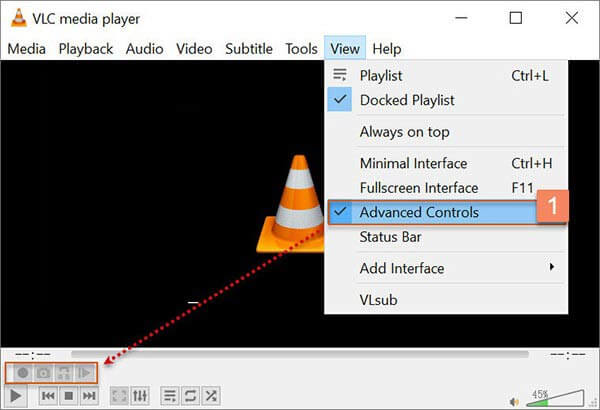
Vá para o Mídia Menu e selecione Abrir vários arquivos opção. Clique no Adicionar botão na caixa de diálogo pop-up e clique em Jogar.
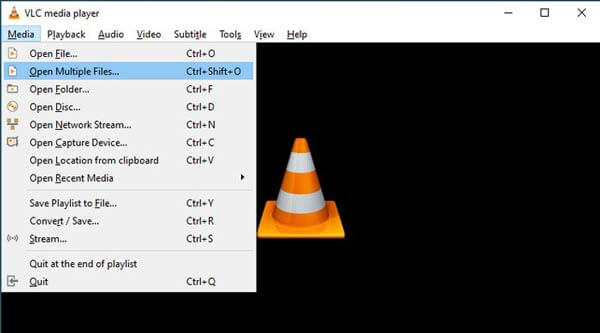
Assim que os arquivos MP4 começarem a ser reproduzidos, aperte o botão Gravar para mesclar os arquivos MP4.
O iMovie é o editor de vídeo integrado no Mac. Embora seja um pouco simples e forneça apenas recursos básicos, você pode combinar arquivos MP4 na linha do tempo. Além disso, permite que você compartilhe o resultado nas redes sociais diretamente.
Prós
Desvantagens
Como juntar MP4 no Mac com o iMovie
Crie um novo projeto no MP4 joiner gratuito e abra arquivos MP4.
Arraste e solte os vídeos na linha do tempo, um por um, na ordem adequada.
Vou ao modificar menu no topo e escolha Junte-se a clipes. Em seguida, os clipes serão mesclados na linha do tempo.
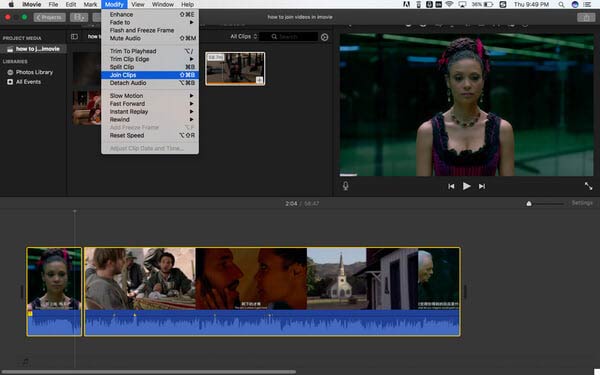
Agora, visualize o resultado no player e vá para o Envie o menus, selecione Partilhar e, em seguida, escolha um canal adequado.
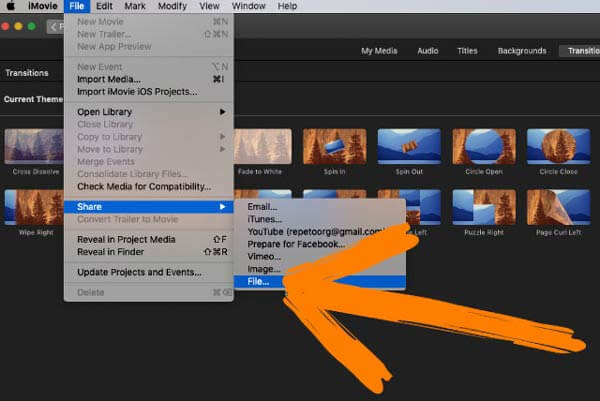
Incorporação de vídeo on-line gratuita do Blu-ray Master é o melhor marcador de MP4 online. Ao contrário de outros aplicativos da web, ele não tem nenhum limite de duração do vídeo, tamanho do arquivo, registro ou marca d'água. Além disso, é totalmente gratuito para usar.
Prós
Desvantagens
Como mesclar arquivos MP4 online gratuitamente
Visite a https://www.bluraycopys.com/free-online-video-merger/ em um navegador quando você precisa mesclar arquivos MP4. Clique no Adicionar arquivos à mesclagem para obter o iniciador.
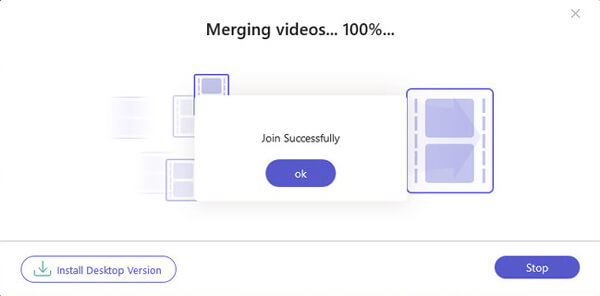
Quando solicitado, adicione os arquivos MP4 do seu computador. Em seguida, ajuste a ordem. Defina a resolução e o formato de saída.
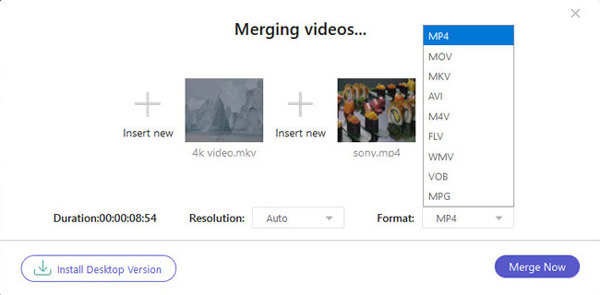
Clique na Mesclar agora botão para iniciar a fusão MP4 online. Quando terminar, baixe o resultado.
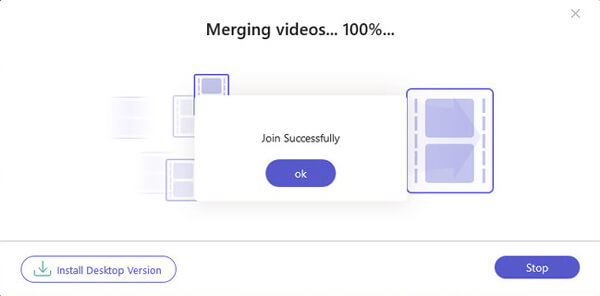
BeeCut Free Online Video Merger é outra opção para mesclar arquivos MP4 online. É gratuito para uso, sem pagamento ou inscrição. No entanto, ele irá congelar e falhar se você carregar arquivos MP4 de até 500 MB.
Prós
Desvantagens
Como mesclar MP4 por BeeCut Online
Abra https://beecut.com/merge-video-online em um navegador. Arraste e solte o primeiro arquivo MP4 na página de joiner de vídeo.
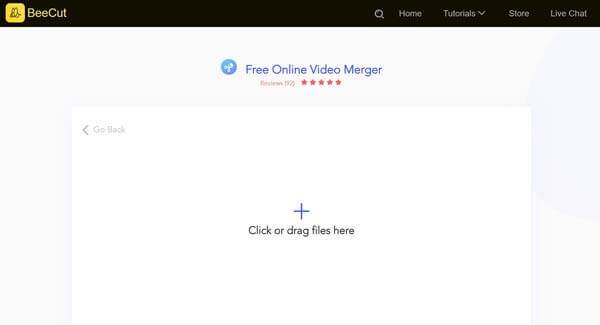
Então clique Vídeo botão para adicionar outros arquivos MP4. Acerte o Início botão.
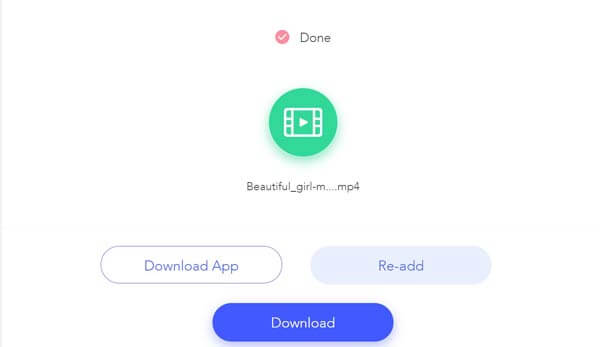
Aguarde a conclusão do processo e baixe o vídeo completo clicando no botão Download.
Como mesclar MP4 no Windows 10?
O aplicativo Fotos pré-instalado no Windows 10 permite mesclar vídeos MP4. Você pode criar um novo projeto, adicionar vários arquivos MP4 e exportá-lo para o seu PC. No entanto, ele equipa apenas recursos e formato de saída limitados.
O uso do VLC é realmente gratuito?
Sim, o VLC é gratuito para todos os recursos. No entanto, o custo é o procedimento complicado. Todos os recursos estão ocultos na barra de menus e não é fácil encontrar o que você precisa, especialmente para iniciantes.
Posso mesclar MP4 no iPhone?
O aplicativo Fotos do iPhone permite apenas que você recorte arquivos MP4. Se você precisar mesclar arquivos MP4, o aplicativo iMovie para iOS está disponível. Ele permite que você faça o trabalho com os dedos e gestos. Além disso, você pode procurar aplicativos de junção MP4 de terceiros.
Agora, você deve entender que não é difícil mesclar vídeos MP4 se você tiver a ferramenta certa. Blu-ray Master Video Converter Ultimate, por exemplo, não é apenas fácil de usar, mas também capaz de produzir uma qualidade de saída incrível. Isso o torna a melhor maneira de editar e mesclar arquivos MP4 no PC e no Mac. Além de vídeos MP4, também permite que você combinar AVI, MPEG, VOB e outros arquivos de vídeo sem perder qualidade. Mais problemas? Escreva abaixo.
Mais Leitura
Você deve estar familiarizado com MKV e MP4, mas você conhece as informações detalhadas sobre eles? Você deve escolher MKV ou MP4 para salvar no seu computador? Leia este artigo, você aprenderá sobre as diferenças entre eles.
2 melhores maneiras de converter M4A para MP4 no Windows e Mac
Quando você deseja converter o iTunes M4A para um telefone Android ou outros dispositivos, pode obter 2 maneiras fáceis e eficientes de converter M4A para MP4 do artigo.
Como converter arquivo WLMP para MP4
Você não conseguiu abrir um arquivo WLMP no seu computador? O fato é que nenhum reprodutor de mídia pode reproduzi-lo. Você precisa converter o WLMP para MP4. Este artigo lhe dará três maneiras de converter WLMP para MP3.
Como adicionar legendas em detalhes em vídeos MP4
Acabou de baixar um filme, mas não vê as legendas? Quer postar um vídeo nas redes sociais e incorporar legendas para o seu público? Este artigo mostrará como adicionar legendas a MP4 e outros vídeos.